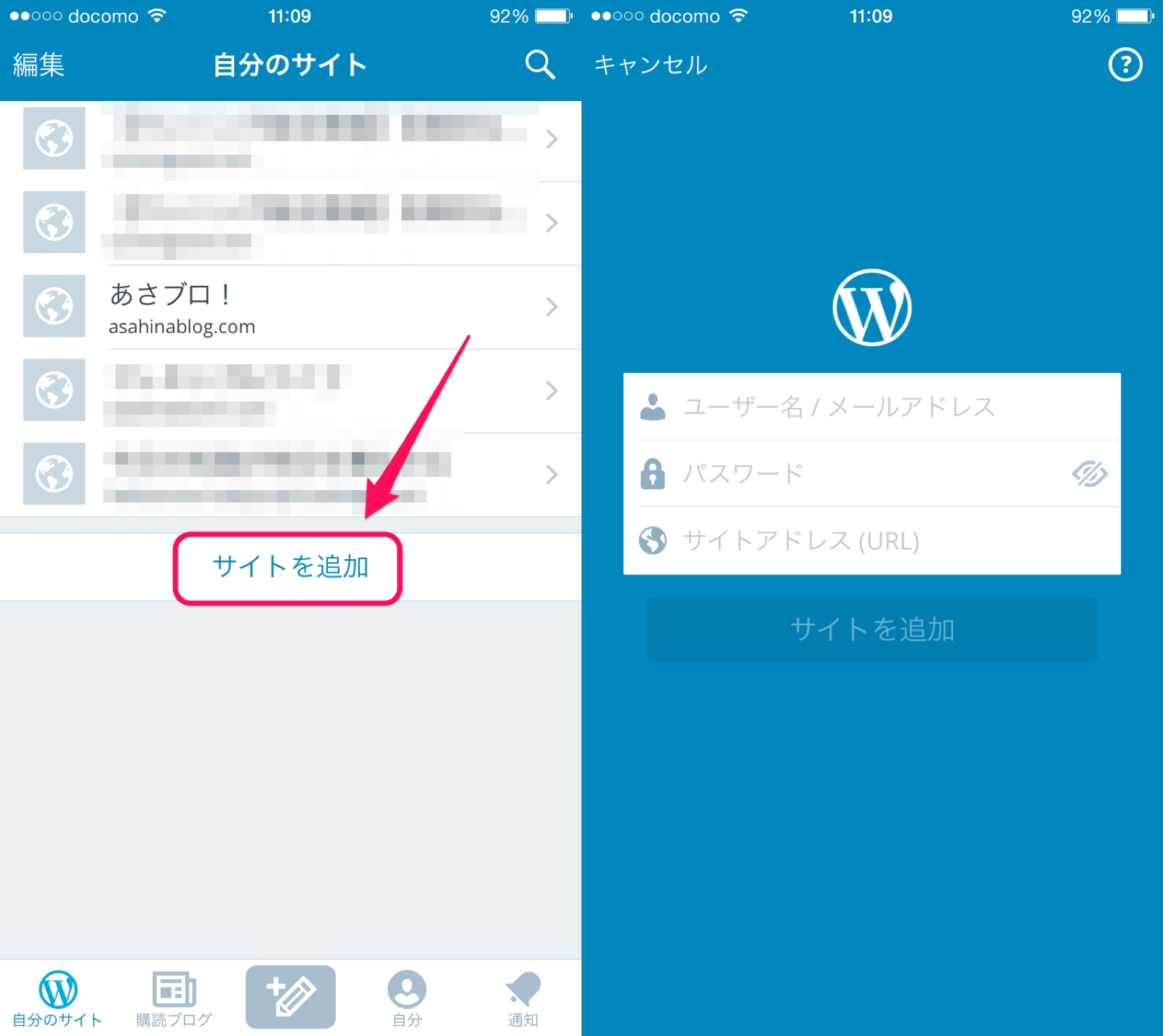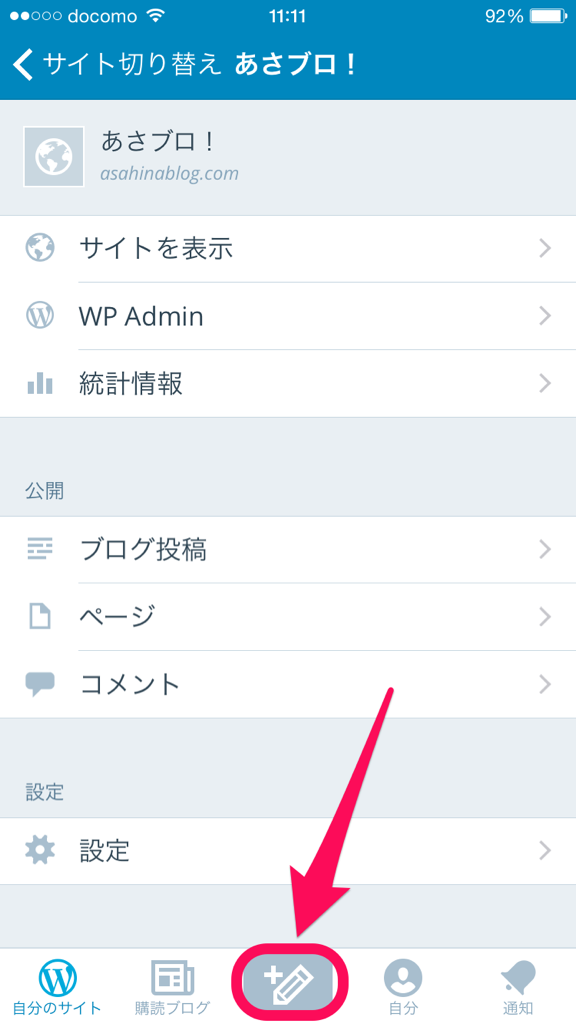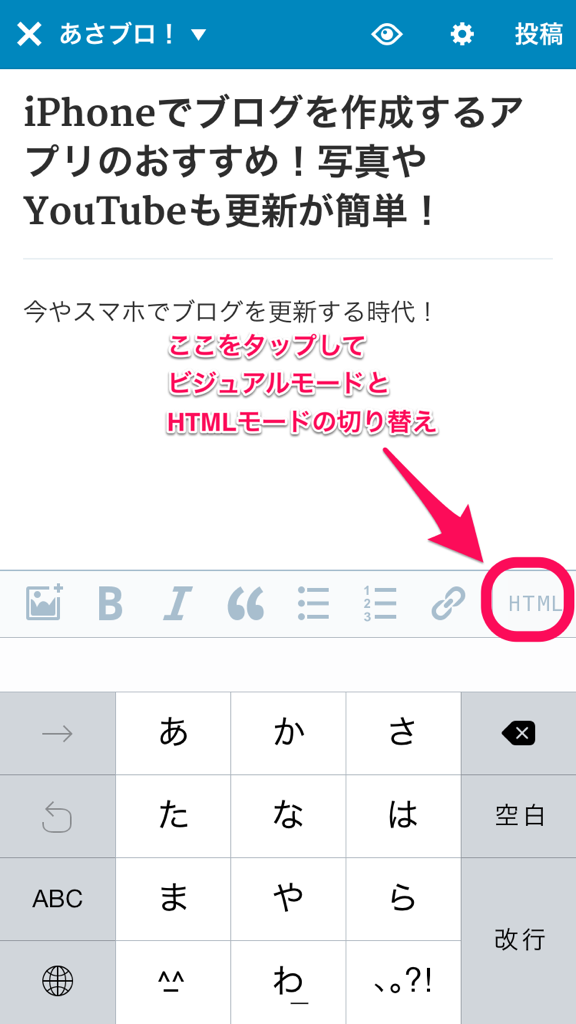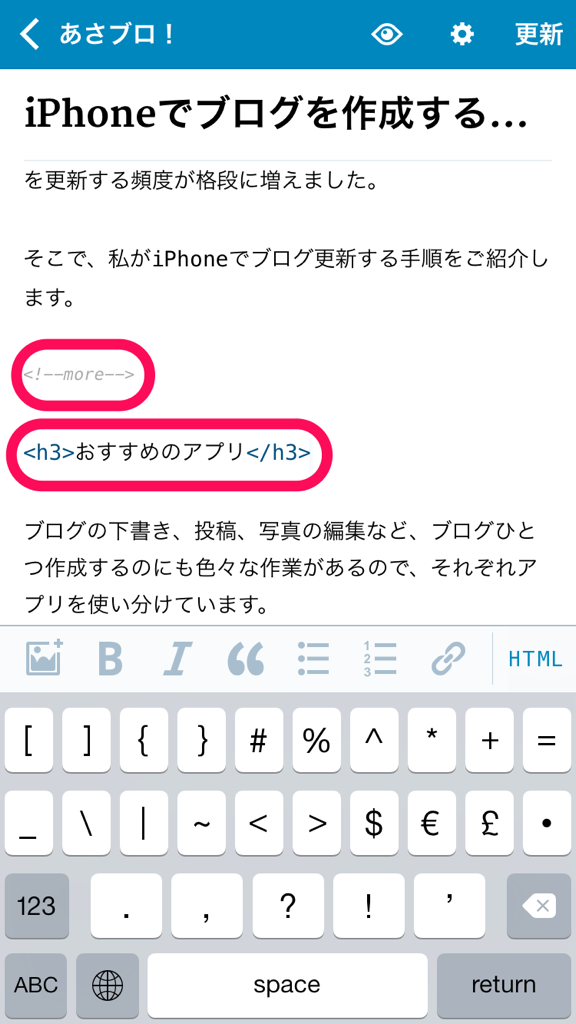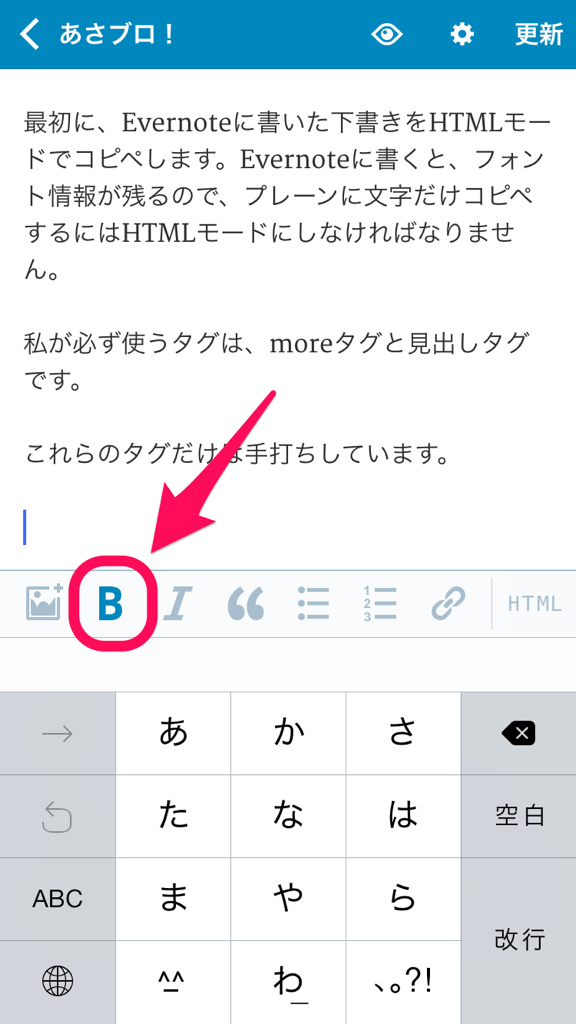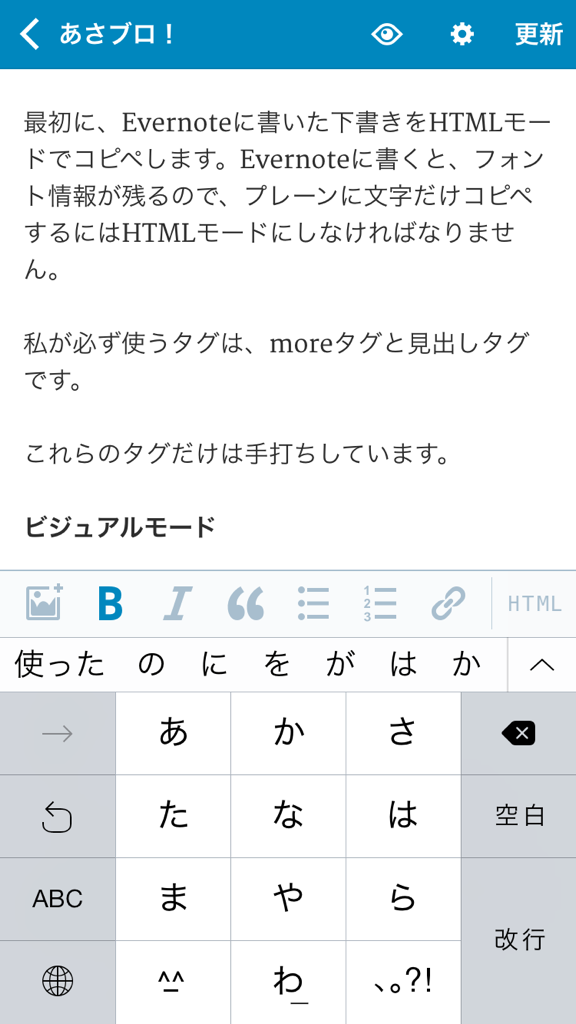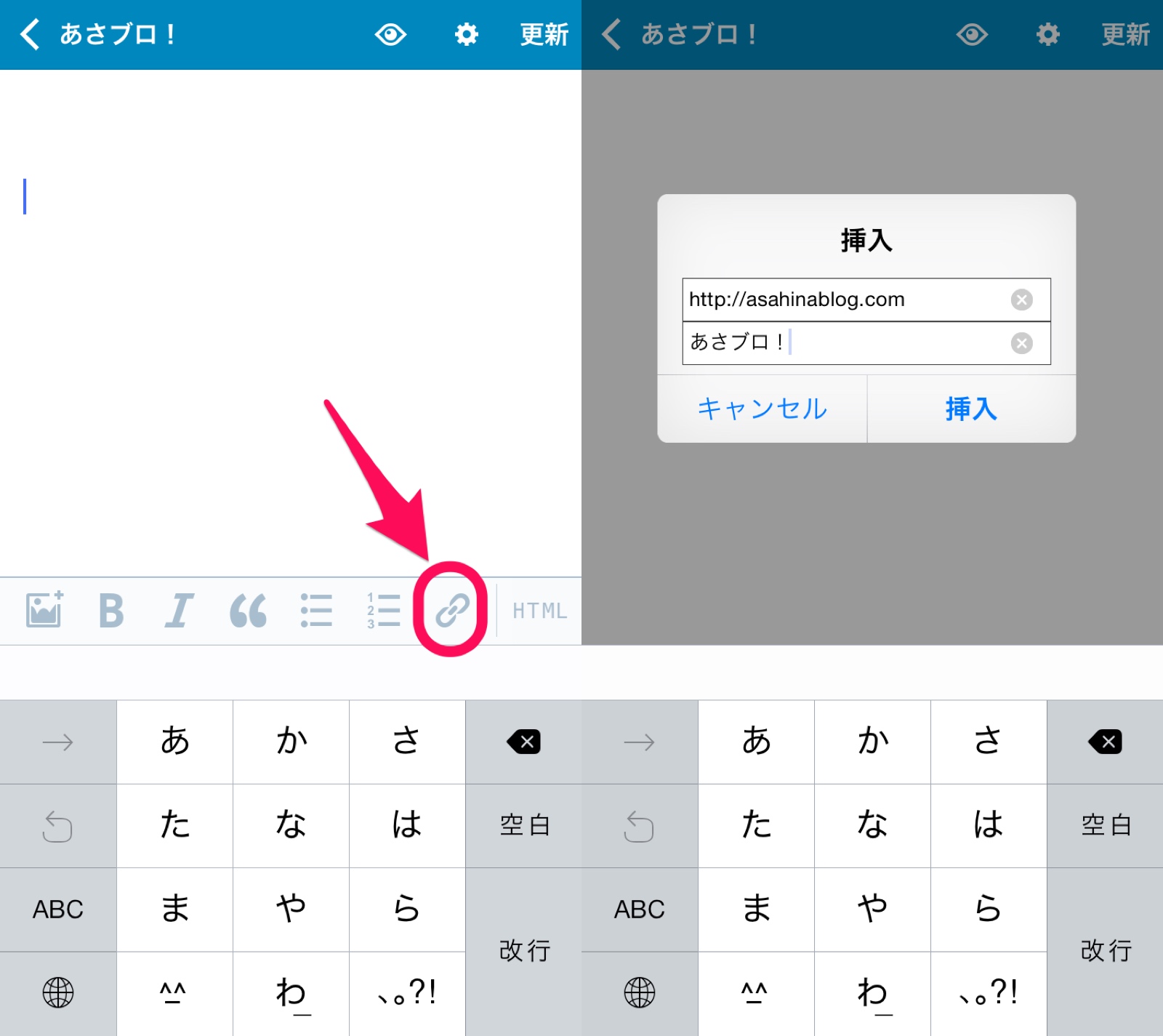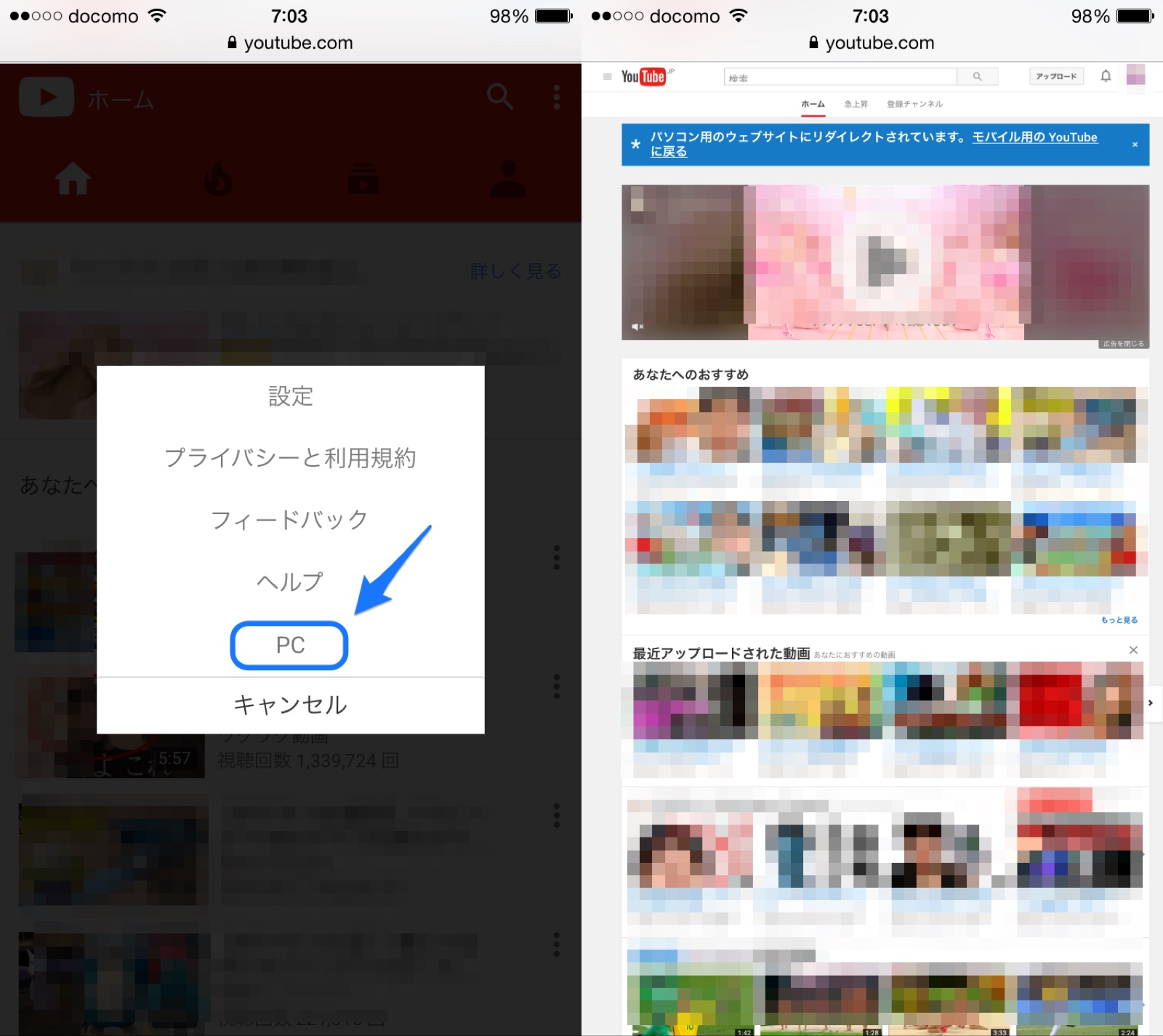今やスマホでブログを更新する時代!
私は物理キーボード派なので、PCでブログを更新することが多かったのですが、周りを見渡してみると、結構iPhoneで書いている人が多いんですね。
友人もバリバリiPhoneで更新していてすごいなあと思っていたのですが、実はアプリを使えば簡単に更新できることがわかりました。
このアプリをダウンロードしてから、iPhoneでブログを更新する頻度が格段に増えました。
そこで、私がiPhoneでブログ更新する手順をご紹介します。
目次
おすすめのアプリ
ブログの下書き、投稿、写真の編集など、ブログひとつ作成するのにも色々な作業があるので、それぞれアプリを使い分けています。
まずブログの下書きに利用しているのがみんな大好きEvernote。
最近改悪して使いづらくなったと言われていますが、まだまだ使えます。特にモバイル端末と本当に相性がいいですね。
Evernoteが改悪しても無料で2台以上使う方法!代替はOneNoteが有力か!
下書きをコピペして、文字を装飾して投稿するのに使っているのが、WordPressの公式アプリです。
iPhoneにはブログエディタアプリが色々とあるのですが、結局できることはほとんど変わりません。無料で、かつ安定したアプリを探すと公式アプリに落ち着きました。
使い方は後述します。
ブログには画像の挿入がつきものですが、iPhoneのカメラで撮った写真は容量が大きく、3MB以上することもあります。ブログに掲載するのにここまでサイズは大きくなくていいですし、サーバーの容量を圧迫するのももったいないのでリサイズします。
そのときに使うのがこちらのアプリ。
これを使えばKBレベルにまで容量を落とせます。
画像に矢印や文字などを加えたい場合には、Skitchを使っています。
Evernoteからリリースされているだけあって、センスのある装飾ができます。
iPhoneのスクリーンショットを2枚並べたい場合などには、こちらのアプリを使っています。

FANG Inc.
価格: 0円

posted with sticky on 2016.8.21
スクリーンショットは縦長なので、横に2枚並べた方が見やすいんですよね。
これらのアプリを駆使してブログを更新しています。
WordPressアプリの使い方
最初に、Evernoteに書いた下書きをHTMLモードでコピペします。Evernoteに書くと、フォント情報が残るので、プレーンな文字だけコピペするにはHTMLモードにしなければならないみたいです。
これらのタグだけは手打ちしています。
<!–more–>:「続きを読む」を入れられます。
<h3>~</h3>:~の文が「見出し3」になります。
ビジュアルモードにすれば、太字、斜体、引用などが使いやすいです。
太字を終えたいところで再びBを押します。すると、太字が解除されるので、通常の太さの文章が打てます。
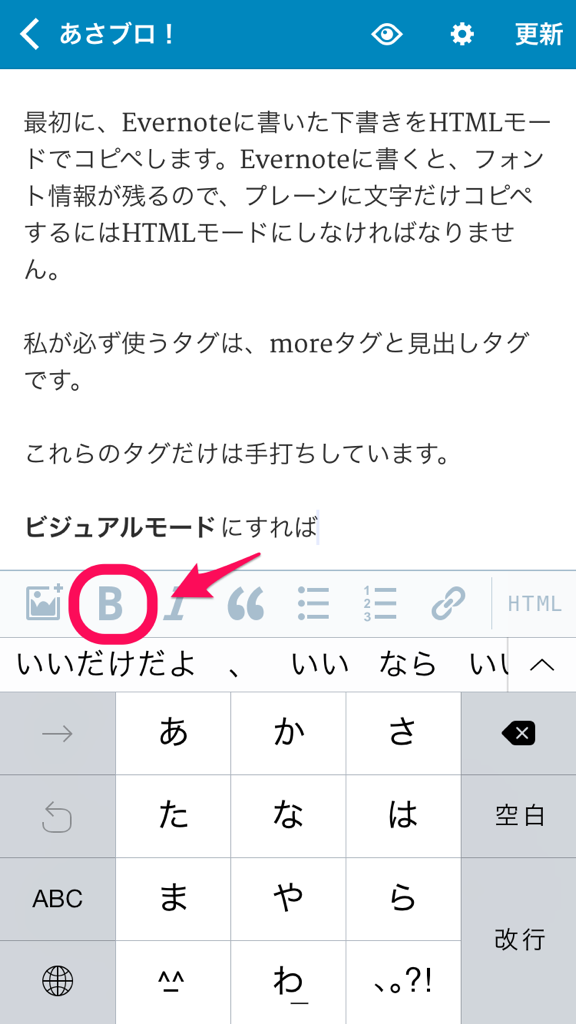
非常に簡単に装飾できるのが便利です。斜体や引用も同じ操作でできます。
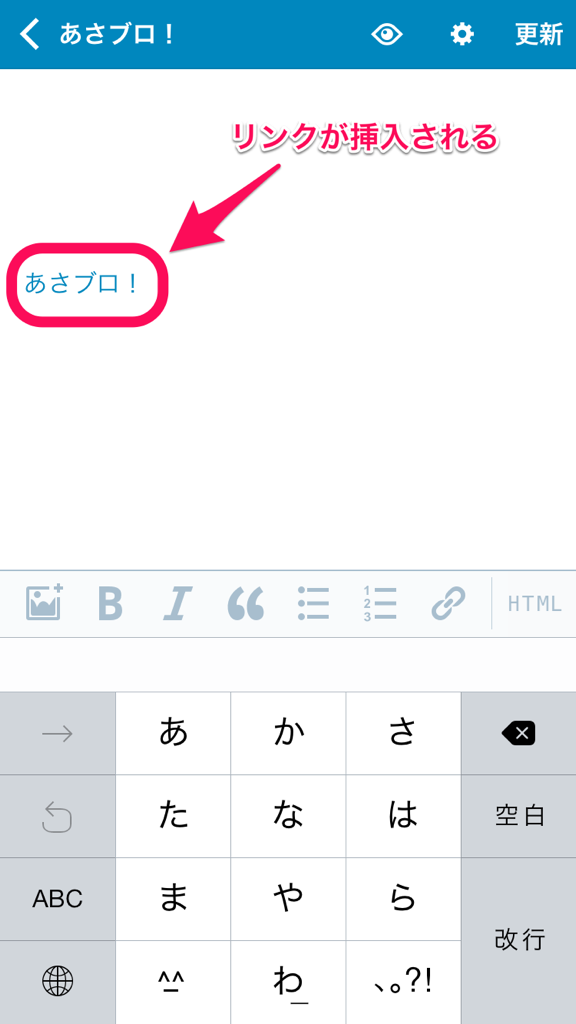
画像を挿入する場合は、写真マークを押して、挿入したい写真を選びます。
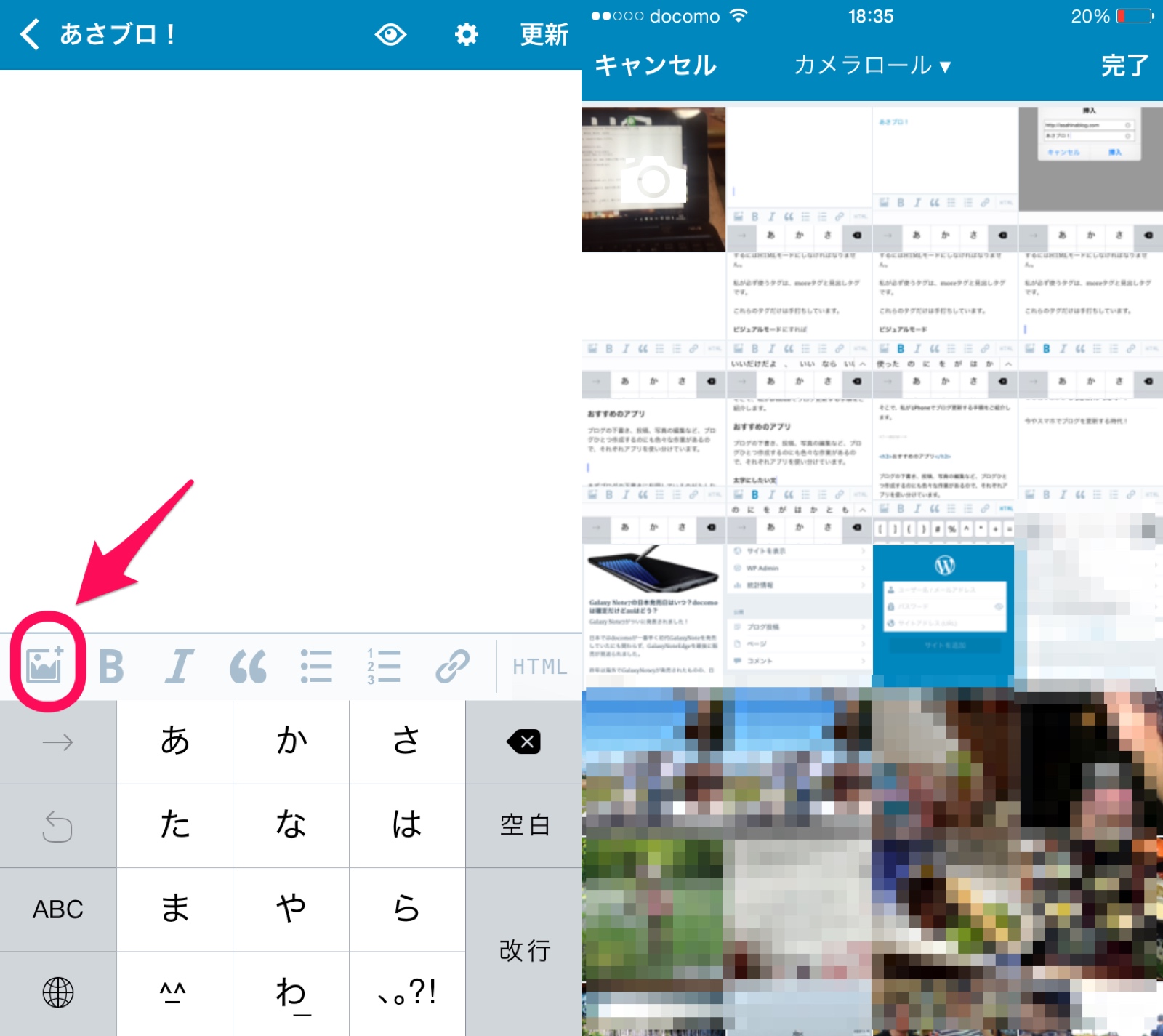
挿入した画像をダブルタップすると、画像の編集ができます。特に、サイズを変えたい場合などは便利ですね。
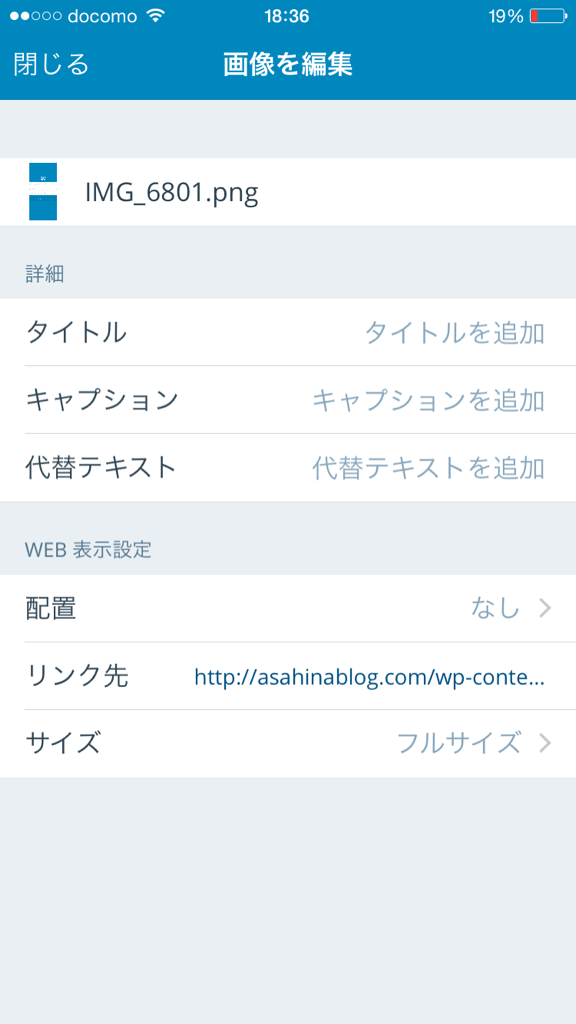
歯車マークをタップすると、カテゴリーやタグ、アイキャッチ画像を設定できます。
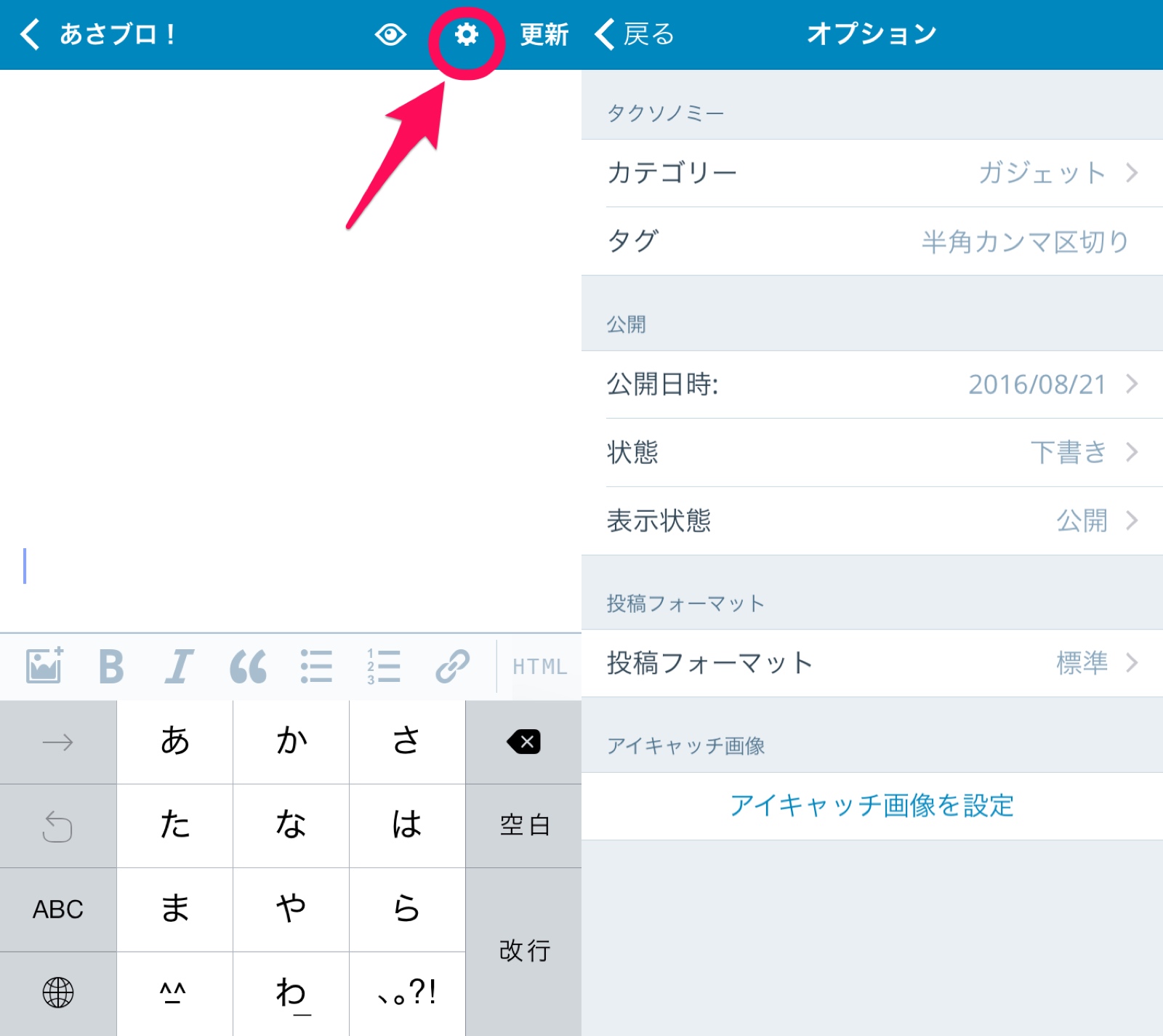
このアプリがあれば1から投稿できてしまいます!
ただし、太字や斜体以外の文字の装飾をしたい場合は、HTMLタグを覚えておく必要があります。とは言え、簡単ですのでこの機会に色々覚えてみるといいでしょう。
YouTubeを埋め込む方法
YouTubeの動画もiPhoneだけでブログに埋め込むことができます。
まず、ブラウザでYouTubeのホーム画面にアクセス。そして、右上の点をタップします。
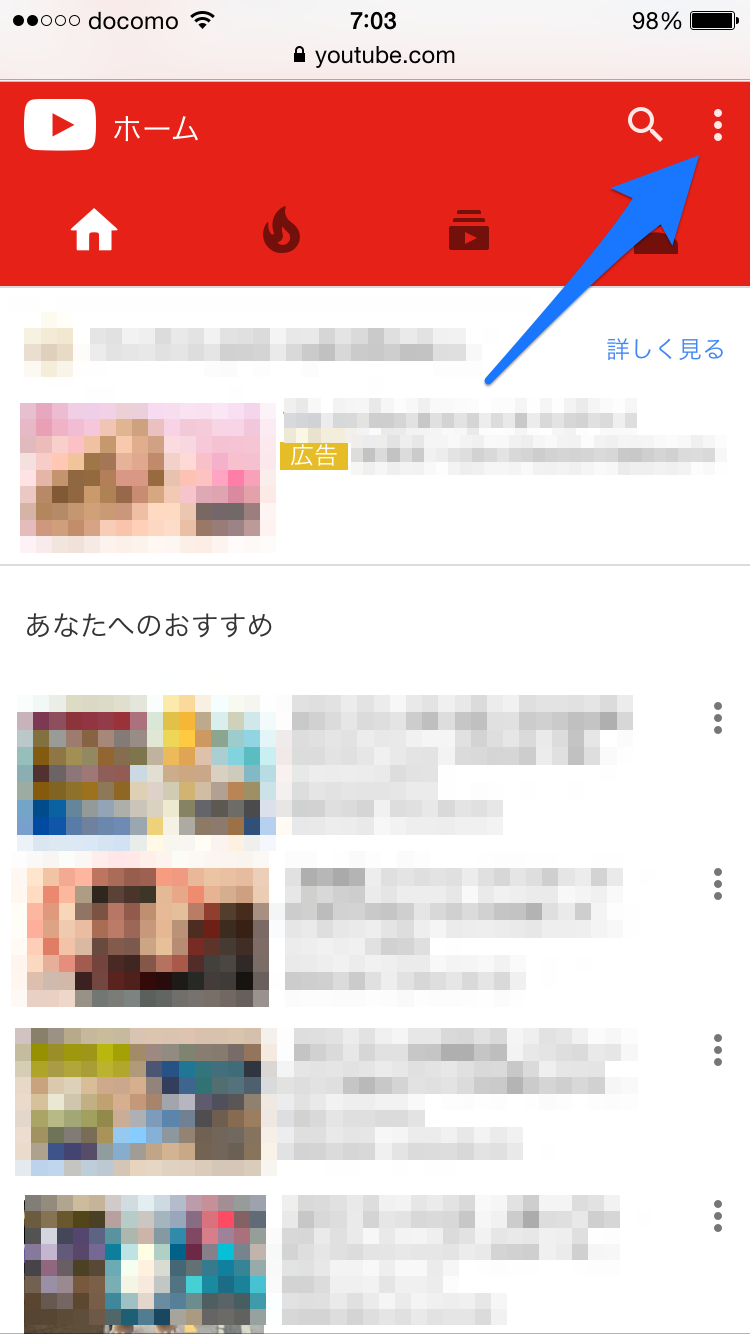
ここで注意して頂きたいのが、ホーム画面で「PC」をタップすることです。単体の動画ページで「PC」を押しても、YouTubeアプリに勝手に遷移してしまいます。不具合かもしれません。
PC版のホーム画面が出てきたら、埋め込みたい動画を表示して、「共有」をタップします。
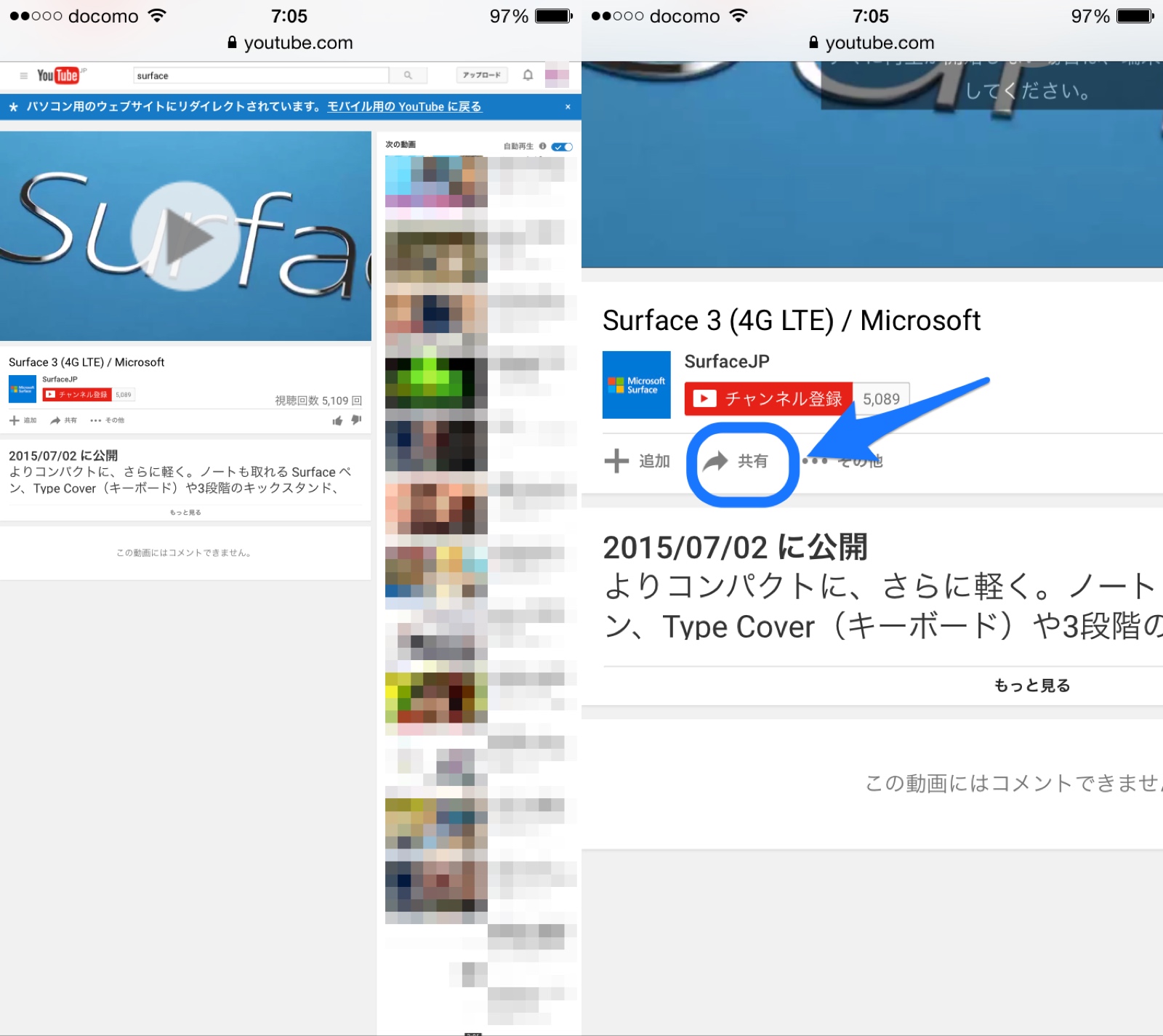
すると、埋め込みコードが出てくるので、これをコピーしてWordPressアプリのHTMLモードで貼り付ければ完了です。
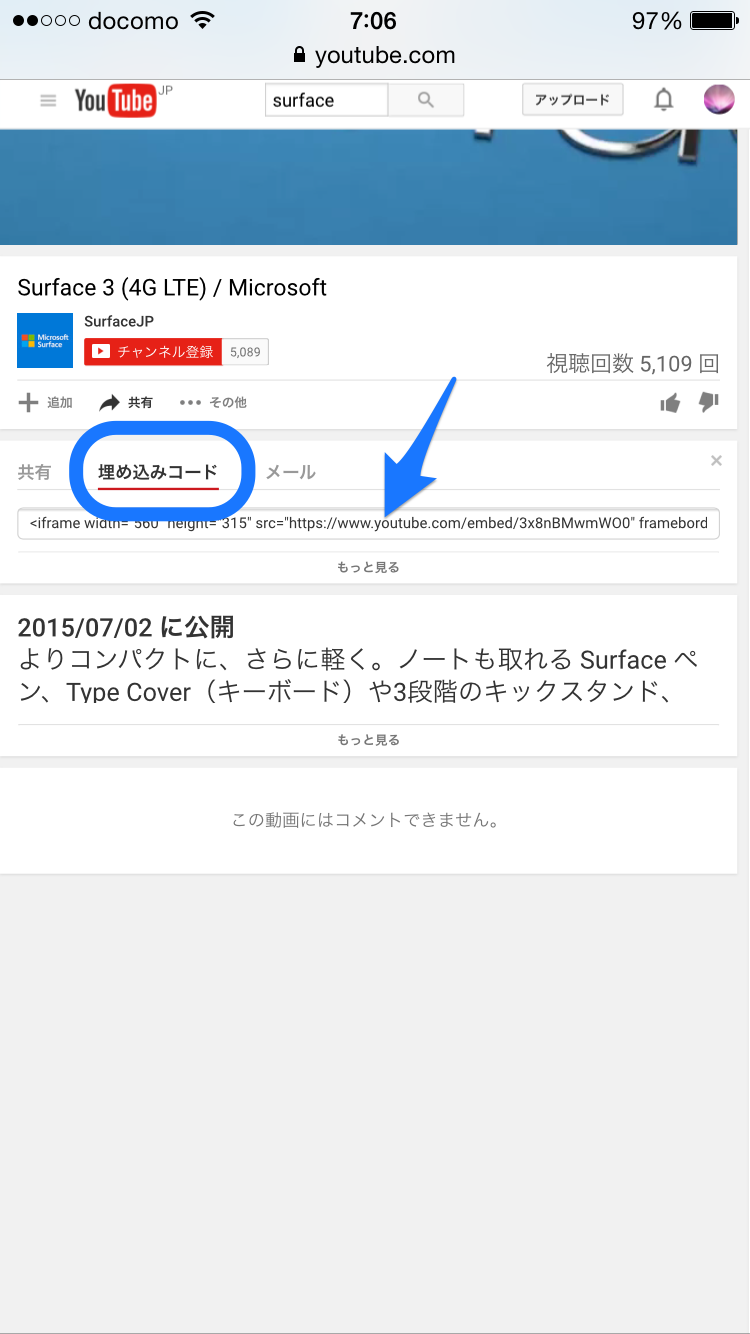
iPhoneでブログを書くメリット
その1 どこでも書ける
モブログの一番のメリットととも言えるのではないでしょうか。
どこでも書ける。
電車で立っているときでも書けるんです。
思ったことをメモするように。
ちょっと肉付けしてあげればすぐ記事が完成します。
この気軽さがブログ更新の背中を押します。
その2 荷物が軽くなる
これまでノートPCを持ち運んでいましたが、モブログでは不要です。iPhoneさえあれば問題ないのです。
かばんが軽くなってフットワークも軽くなります。
もはやかばんを持つ必要さえないかもしれません。
お財布とiPhone、持ち物はこれだけ。
なんてスマートなんでしょう。
その3 周りに人がいても書ける
例えば新幹線や飛行機など、乗り物の中でノートPCを出すのは周囲の目が気になります。特に隣の席の人は、見たくなくても画面が見えてしまいます。最近のノートPCは視野角が広いですからね。
見られてると思うと途端に恥ずかしくなって書けなくなります(笑)。
しかし、これがiPhoneなら画面が見られる心配はありません。もちろん、全く見えないわけではないですが、何を書いているかまでは判読できないでしょう。覗き込んで来るような失礼な人はいないと思うので(笑)。
ひとりの世界でこっそり書ける。これは素晴らしいメリットだと思います。
物理キーボード最強
iPhoneだけでも書けるのですが、物理キーボードを使うともっと便利です。
文字入力が早くなるだけでなく、コピペや文字選択などが簡単にできます。
私が使っているのはこちらの超軽量Bluetoothキーボードです。
ブログは更新頻度が大切です。iPhoneで書けばブログとの距離がぐっと近くなるので、ハードルが低くなりますよ。